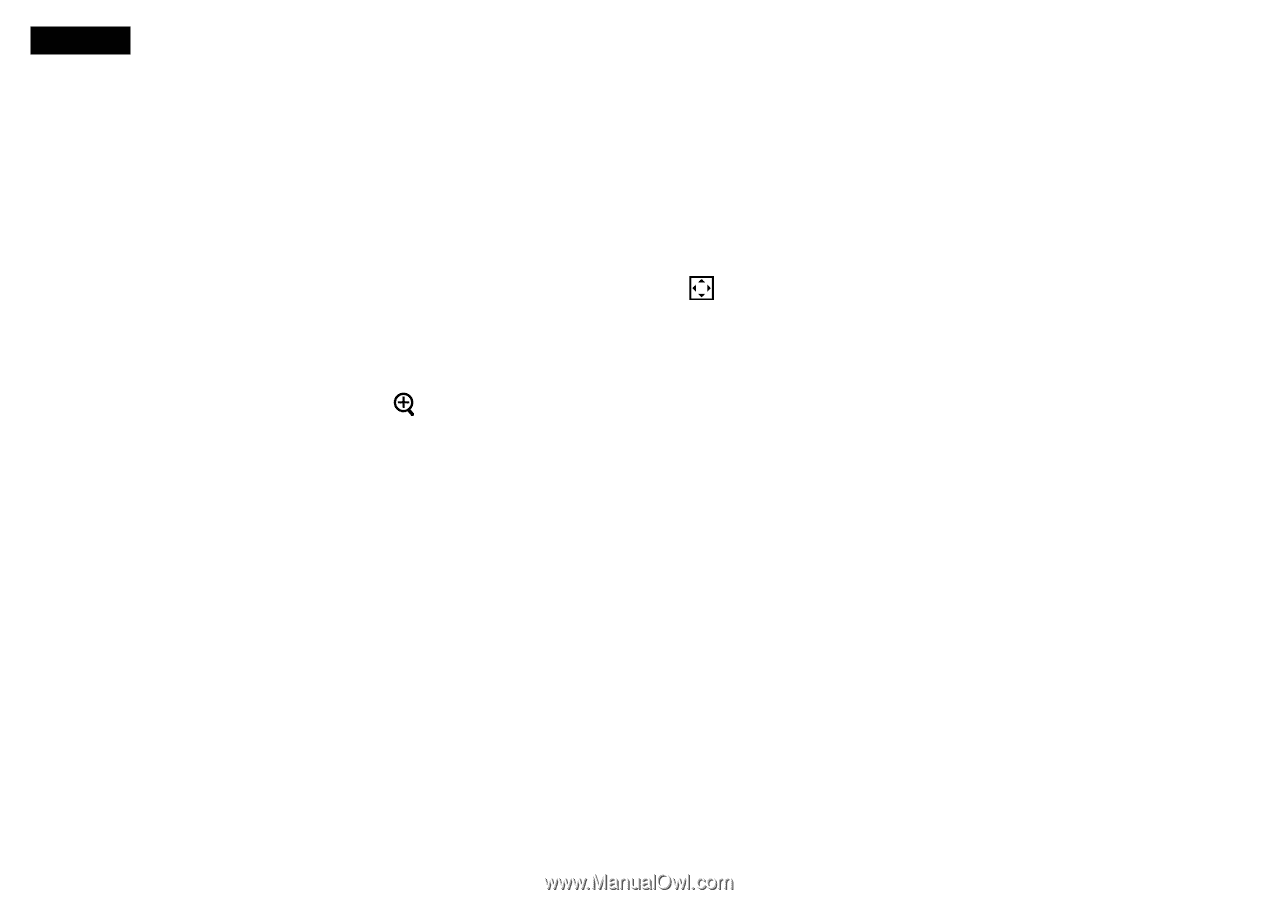Sony PRS-700 Note on browsing PDF documents using the Reader - Page 2
Remarque sur la consultation des, documents PDF à l'aide du Reader
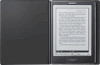 |
UPC - 027242746466
View all Sony PRS-700 manuals
Add to My Manuals
Save this manual to your list of manuals |
Page 2 highlights
Français Remarque sur la consultation des documents PDF à l'aide du Reader Votre Reader vous permet d'afficher la plupart des documents texte PDF dans cinq tailles de police différentes : Petite (S), Moyenne (M), Grande (L), Très Grande (XL) et Extra Grande (XXL). Par défaut, tous les documents apparaissent dans leur mise en page d'origine lorsqu'ils sont affichés en Petite (S) taille. Pour augmenter la taille de la police des documents et améliorer ainsi la lisibilité du texte, tapez sur une icône de taille dans l'écran du menu Taille (que vous pouvez afficher en appuyant sur le bouton (taille)). En raison de la nature complexe des documents PDF, il est possible que seul le texte s'affiche lors de la visualisation de vos documents dans une taille de police agrandie. Les tableaux et les graphiques risquent en effet d'être reformatés et modifiés au cours du processus de repositionnement. Par ailleurs, lorsque les documents PDF sont crées à l'aide de fichiers image, il n'y a en fait aucun texte à agrandir ou à repositionner. Dans ces cas, s'il est absolument nécessaire de conserver la mise en page originale de votre document PDF, nous vous recommandons de visualiser le document dans une police de Petite (S) taille. Lorsque vous sélectionnez une Petite (S) taille, vous pouvez améliorer la lisibilité en permutant l'orientation de l'écran, du sens vertical au sens horizontal. Pour modifier l'orientation de l'écran, appuyez sur le bouton OPTION, puis tapez sur « Orientation » dans le menu Option. L'autre option permet de visualiser la page lorsque vous avez effectué un zoom avant dessus. Pour effectuer un zoom avant sur une page, tapez sur « Zoom In » dans l'écran du menu Taille.